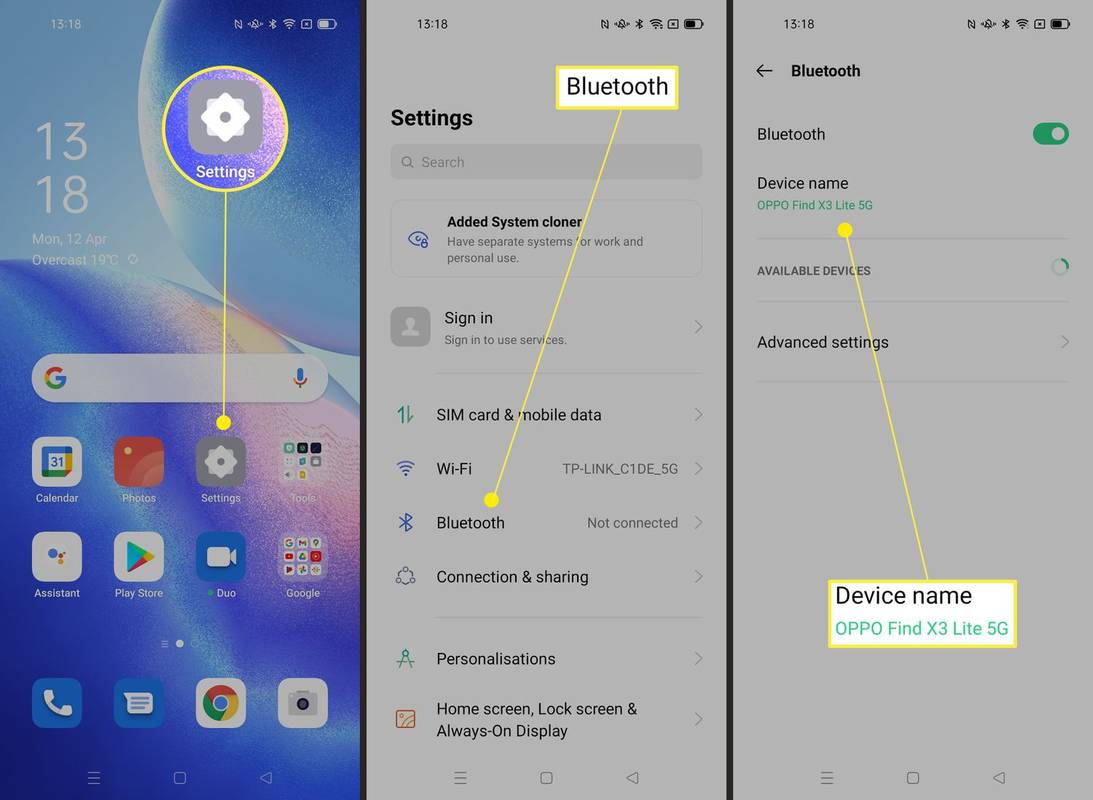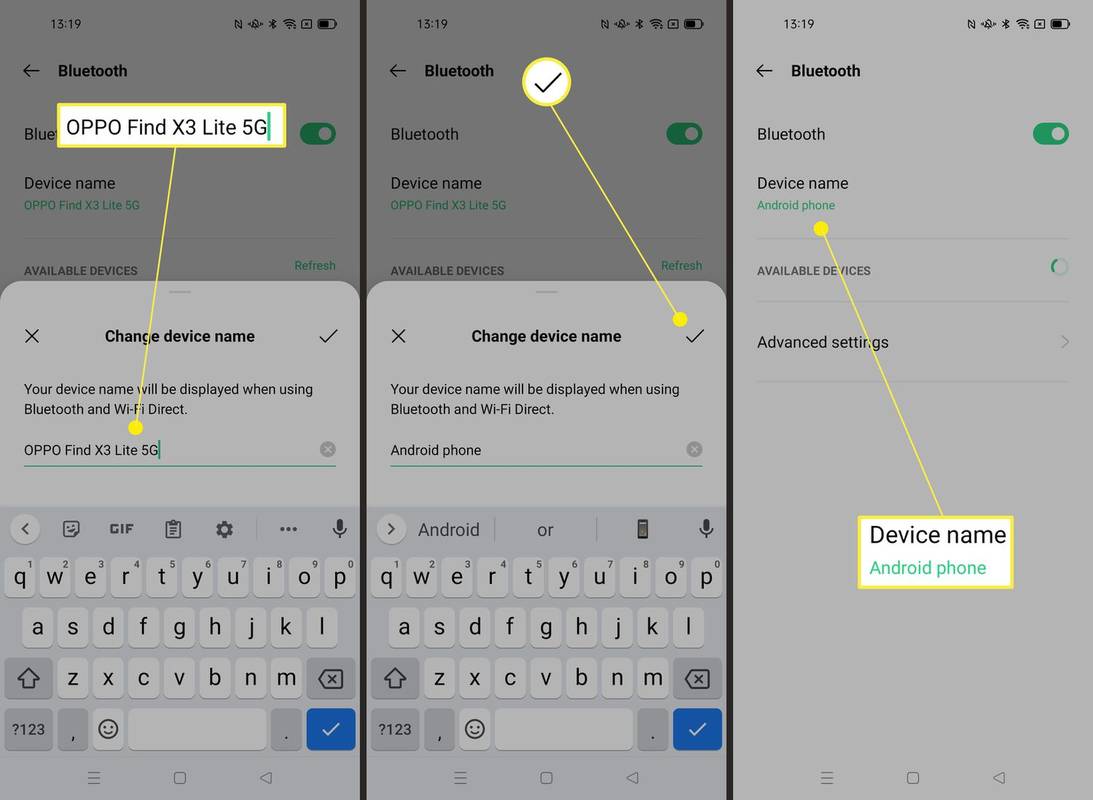Yang Perlu Diketahui
- Stok Android: Buka Pengaturan > Bluetooth > Nama perangkat > masukkan nama baru > ikon tanda centang.
- Samsung: Pergi ke Pengaturan > Tentang telepon > Nama perangkat > masukkan nama baru > Menyimpan .
- Sebaiknya tetapkan nama unik untuk alasan privasi; Anda dapat mengubah nama telepon beberapa kali.
Artikel ini mengajarkan Anda cara mengubah nama perangkat ponsel Anda di Android dan segala batasan yang terlibat dalam prosesnya.
Cara Mengubah Nama Ponsel Anda di Android
Mengubah nama ponsel Android Anda hanya tinggal beberapa langkah lagi, asalkan Anda tahu di mana mencarinya. Berikut cara mengganti nama ponsel di Android.
Sebagian besar ponsel Android menggunakan terminologi yang sama, namun Anda mungkin perlu memperhatikan istilah seperti Nama Telepon atau bahkan Nama Perangkat.
-
Mengetuk Pengaturan .
-
Mengetuk Bluetooth .
-
Mengetuk Nama perangkat.
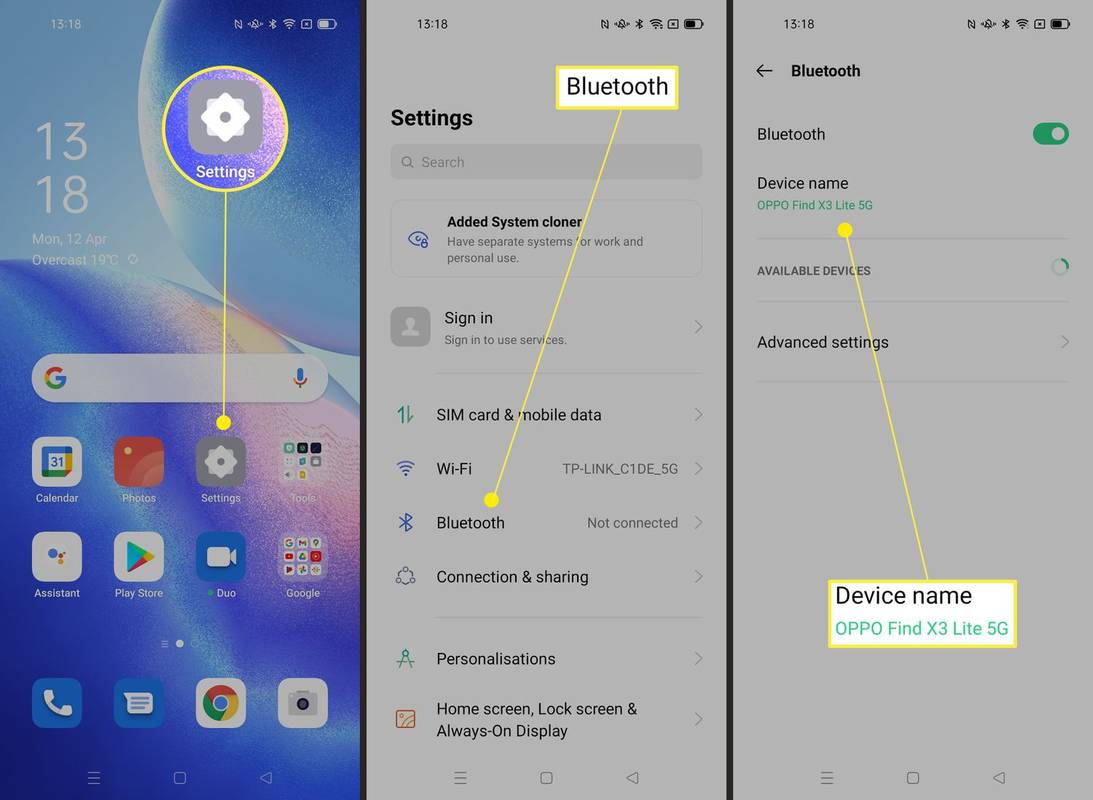
-
Masukkan nama baru untuk ponsel Anda.
cara membatalkan langganan hulu di itunes
-
Ketuk ikon tanda centang .
-
Ponsel Android Anda kini telah diganti namanya.
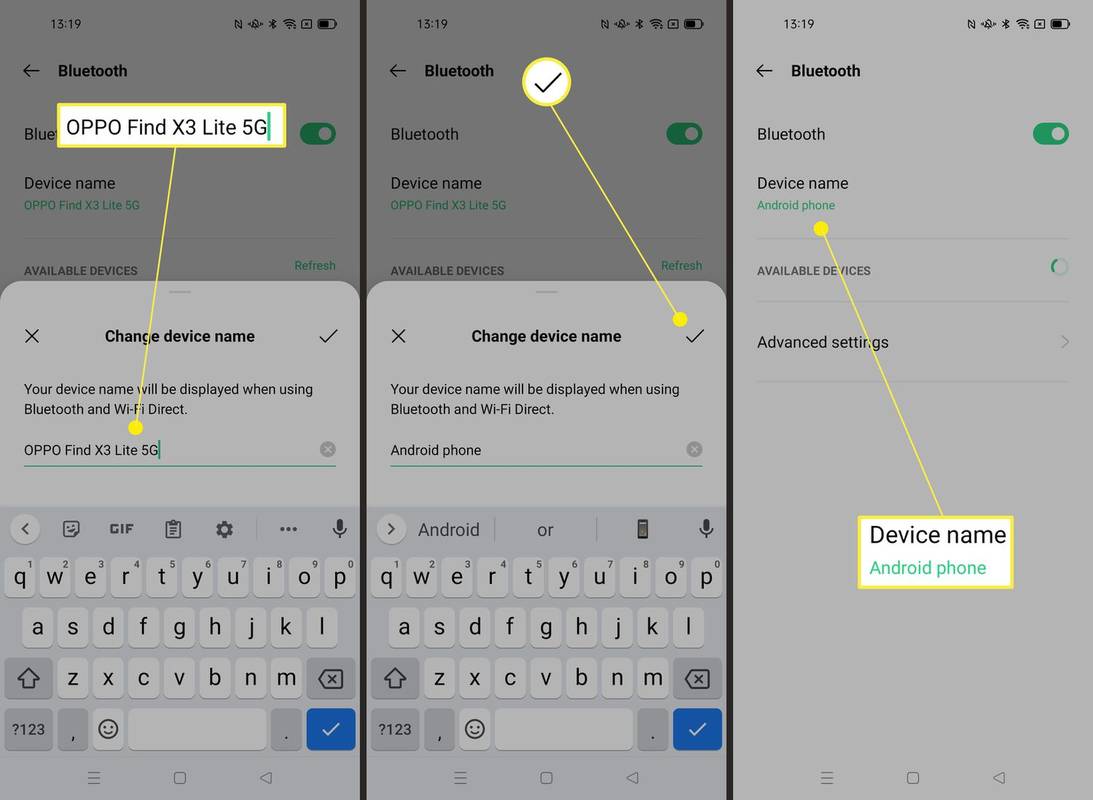
Cara Mengganti Nama di Ponsel Samsung
Cara mengganti nama ponsel di ponsel Samsung hampir sama, namun ada sedikit perbedaan. Berikut cara mengganti nama ponsel Samsung Anda.
-
Mengetuk Pengaturan .
-
Mengetuk Tentang telepon.
cara menelepon seseorang dan langsung membuka pesan suara
-
Mengetuk Nama perangkat.
-
Masukkan nama baru untuk ponsel Anda.
-
Mengetuk Menyimpan .
-
Ponsel Samsung Anda sekarang telah diganti namanya.
Mengapa Saya Perlu Mengubah Nama Ponsel Saya?
Mengubah nama telepon Anda bukanlah hal yang penting, namun hal ini dapat membantu. Berikut adalah beberapa alasan mengapa mengubah nama ponsel Anda adalah langkah cerdas.
- Bagaimana cara mengubah nama ID penelepon di Android?
Bagaimana Anda ubah nama ID penelepon Anda tergantung pada operator telepon Anda. Anda mungkin perlu menghubungi layanan pelanggan, atau Anda mungkin dapat melakukannya secara online.
- Bagaimana cara mengubah nama Google di Android saya?
Ke ubah nama di akun Google Anda di Android, buka Pengaturan > Google > Kelola Akun Google Anda > Informasi pribadi . Ketuk nama Anda untuk mengubahnya, lalu ketuk Menyimpan .
- Bagaimana cara mengganti nama iPhone saya?
Pergi ke Pengaturan > Umum > Tentang > Nama . Mengetuk X di samping nama Anda, lalu masukkan anama baru. Anda juga dapat mengubah nama iPhone Anda melalui iTunes.
Apakah Ada Batasan untuk Mengubah Nama Ponsel Anda?
Tidak terlalu. Tidak ada batasan berapa kali Anda mengganti nama perangkat sehingga Anda dapat mengubahnya kapan pun diperlukan. Itulah yang membuatnya sangat mudah untuk menyiapkan nama-nama unik dalam lelucon sebelum beralih ke sesuatu yang lebih bertanggung jawab jika diperlukan.
Hindari penggunaan nama yang menyinggung karena dapat dan akan dianggap tidak sopan dalam skenario publik, tetapi jika tidak, biarkan imajinasi Anda menjadi liar. Pastikan itu adalah sesuatu yang akan Anda ingat saat berikutnya Anda ingin memasangkan ponsel Android Anda dengan perangkat lain.
Pertanyaan UmumArtikel Menarik
Pilihan Editor

8 Cara Mengatasinya Saat Ada Warna Biru di Layar TV Anda
Apakah TV Anda terlihat biru? Masalah ini disebabkan oleh masalah pada pengaturan warna TV Anda atau pengaturan perangkat yang terhubung. Berikut cara memperbaikinya.

Cara Menyematkan Windows di Atas Orang Lain di Windows 10
Windows 10 memiliki banyak fitur, tetapi tidak selalu menawarkan apa yang dibutuhkan pengguna, seperti menyematkan jendela di atas yang lain. Tentu, Windows 10 menawarkan

Nonaktifkan Shut Down, Restart, Sleep, dan Hibernate di Windows 10
Lihat cara menyembunyikan perintah daya (Shut Down, Restart, Sleep, dan Hibernate) di Windows 10. Ini dapat berguna jika Anda seorang administrator.

Apakah Printer Brother Kompatibel dengan Mac?
Saat berencana membeli printer, penting untuk memastikan printer tersebut kompatibel dengan komputer Apple Anda. Apakah Anda membutuhkannya untuk penggunaan di rumah atau kantor, versi Mac OS terbaru pasti akan mendukung berbagai macam printer.

Gunakan Peretasan Terbaik untuk Menyontek Kata-kata Dengan Teman
Ini adalah cheat terbaik untuk Words With Friends yang dapat dilakukan dari perangkat apa pun atau dalam aplikasi Words With Friends untuk meretas permainan dan menang.

Nonaktifkan Run Dialog di Windows 10
Cara Menonaktifkan Run Dialog di Windows 10 dan Mencegah Pengguna dari Mengaksesnya. Dialog Jalankan adalah salah satu fitur Windows tertua. Arusnya